Как создать совместный плейлист на Spotify [2025 Обновлено]
Хотите подключить Spotify музыкальную коллекцию со своими друзьями, а затем сотрудничайте, чтобы создать идеальную Spotify сборник, который вы можете использовать для особой цели и церемонии, не опасаясь, потому что в этот день и время вы можете начать строить и сделать совместный плейлист на Spotify. После того, как вы поделились этой компиляцией с другими, вы продолжите обрабатывать все вместе с ними.
Хотя много музыки уже транслируется, микстейпы продолжают появляться в виде плейлистов, возможно, более известных, чем саундтрек. Это значительное улучшение стандартного микстейпа, помогающее вам создавать плейлисты с помощью ваших друзей и родственников. Когда вы никогда не видели Spotifyинтерактивный плейлист. Как добавить кого-то в совместный плейлист здесь — еще одна справочная информация как для настольных компьютеров, так и для смартфонов.
Часть 1. Что такое совместный плейлист Spotify?
SpotifyОпция совместного использования списка воспроизведения позволяет многим пользователям подключать песни по своему выбору к общему Spotify плейлист. Spotify запустили эти совместные плейлисты в 2008 году, и они быстро стали важными для клиентов. В последнее время функция обмена была улучшена, чтобы пользователи могли видеть, кто внес какой трек и когда.
Общий плейлист эквивалентен Википедия. в том, что каждый мог в цифровом виде изменять объекты энциклопедии. Все, что вам нужно сделать, это связать соединение с вашим плейлистом для совместной работы между вашими приятелями и положиться на их опыт, чтобы обеспечить согласованность вашего плейлиста и, следовательно, по теме.
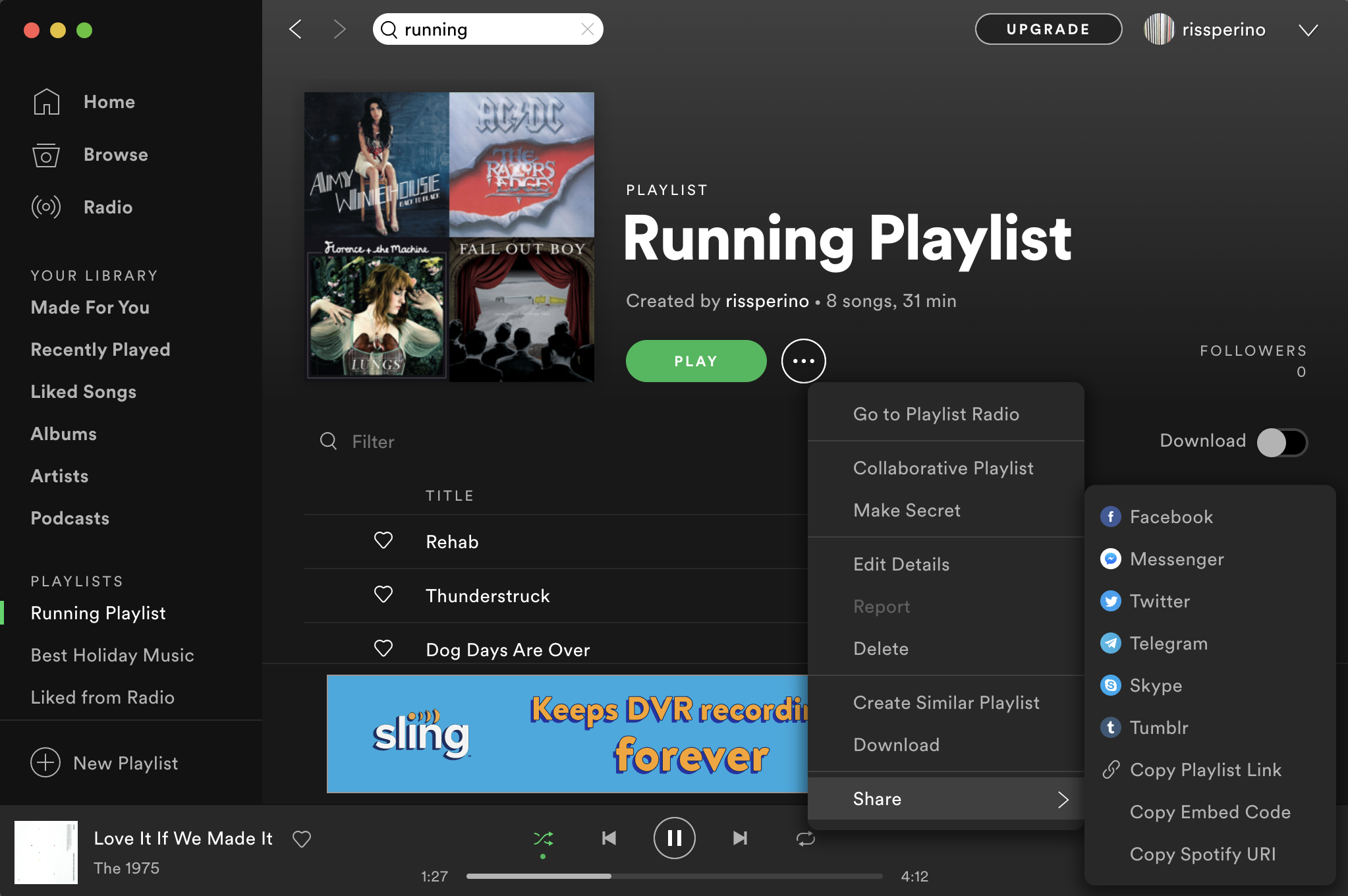
Ниже перечислены действия, которые вы выполняли и, следовательно, не можете делать с вашим общим списком воспроизведения.
- Вы включаете, что ваши партнеры могут удалить или подключить песни к плейлисту в определенный момент, переместив песни в него или нажав «Удалить», чтобы выбрать запись. Все изменения действительно будут отражены в копиях вашего плейлиста, созданных всеми соавторами.
- Когда вы являетесь держателем совместной Spotify плейлист, вы можете позволить себе роскошь отключить синхронизацию, когда что-то пойдет не так.
- Каждый раз, когда соавтор вставляет песню, которая отличается от стиля плейлиста, соавтор будет нести ответственность, и его личность будет указана в компиляции.
- В настоящее время у вас нет возможности ограничить количество ссылок на общий плейлист. Spotify, с другой стороны, изобрел механизм, препятствующий просмотру вашего плейлиста неизвестными людьми - Spotify на самом деле не разрешает вам публиковать совместный плейлист через ваш профиль.
- Вы также можете сохранить власть в отношении того, кто будет просматривать доменное имя плейлиста, но тогда вы можете быть первым, кто решит, следует ли вам разрешить своим товарищам сохранять местоположение вашего плейлиста в пределах вашего радиуса действия и не публиковать его на общедоступных страницах.
Часть 2. Как сделать совместный плейлист на Spotify Напрямую?
1. На мобильном телефоне или планшете
- Пройдите в свою коллекцию после открытия приложения.
- Нажмите кнопку «Создать список воспроизведения» в верхнем конце дисплея и присвойте ему тег.
- Существуют два подхода, которые можно использовать для создания коллективной базы данных. Вы можете выбрать «Совместная визуализация», щелкнув три вертикальные точки в правом верхнем углу экрана.
- Вы также можете нажать отдельную кнопку, которая находится рядом с тремя вертикальными точками, и вместо этого «Сделать совместную работу». В результате вам сразу же было предложено поделиться коллекцией по электронной почте или через Интернет.
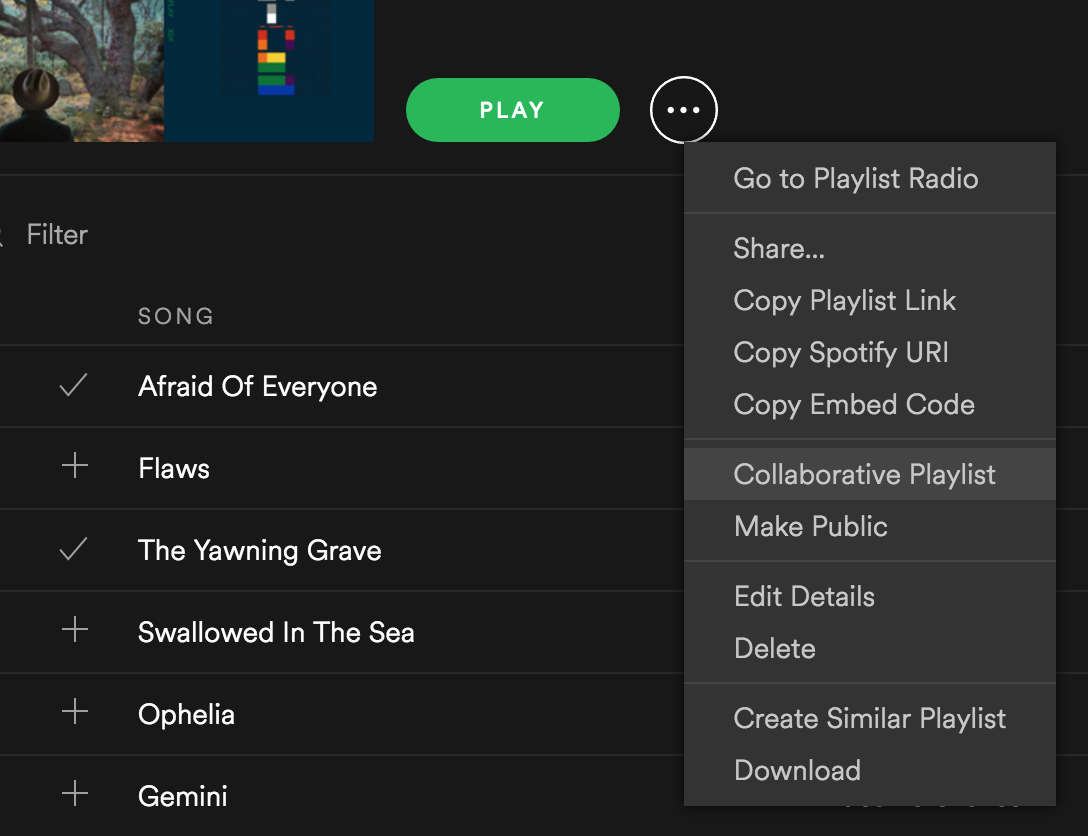
Вы также можете поделиться в исходной базе данных, как на рабочем столе Windows. Перейдите в Коллекцию, выберите выбор и повторите процесс. Когда вы просматриваете свою библиотеку, общие плейлисты становятся доступными не сразу, как на компьютере.
2. На рабочем столе
- Запустить Spotify Web приложение и выберите Новый список воспроизведения в среднем левом углу страницы.
- Предложите вашему последнему альбому тег, краткое изложение и, при желании, изображение обложки.
- Если список воспроизведения был разработан, нажмите три точки.
- Чтобы связать коллекцию с вашими товарищами, снова нажмите три точки, а затем «Поделиться». Любой, кто имеет отношение к списку, может редактировать это.
Эта альтернатива не требует разработки нового списка воспроизведения. Вы также можете преобразовать существующий список в общий. Для этого щелкните этот список правой кнопкой мыши и выберите в появившемся меню пункт «Список воспроизведения для совместной работы». Затем щелкните правой кнопкой мыши еще раз, чтобы опубликовать сообщение.
На настольном сайте вы можете легко увидеть, какие саундтреки являются интерактивными, поскольку рядом с ними есть кольцо. Это распространяется как на коллекции, так и на другие.
Часть 3. Как сделать резервную копию Spotify Плейлист и поделись с друзьями
Итак, после того, как вы научились создавать совместный плейлист на Spotify, если вы ищете способ поразить музыкальные треки, которые вы создали для своей семьи и друзей, вам следует узнать об удивительном TunesFun Spotify Программное обеспечение для преобразования музыки.
Без платной подписки вы можете удобно транслировать свои любимые фитнес-песни или музыкальные треки через Spotify. Вы можете конвертировать документ в mp3 или даже в другие полезные форматы. Вот все методы создания набора с TunesFun Spotify Music Converter. TunesFun Spotify Music Converter рекомендуется для скачивания и преобразования любых Spotify мультимедиа, плейлисты или треки для MP3, M4A, WAV, а также FLAC.
TunesFun стремится предоставить потребителям отличный музыкальный опыт. Разрушьте музыкальные стены, чтобы люди могли слушать свои любимые треки в любое время и в любом месте. Погрузитесь в звук, полюбуйтесь пейзажем.
Вот шаги, чтобы сделать совместный плейлист на Spotify.
- TunesFun Spotify Music Downloader можно скачать и установить на ваше устройство.
- Включите приложение и получите доступ к нему.
- Возьмите эталонный файл, который вы хотите использовать для максимального подключения к вашей коллекции.
- Вставьте файл в папку перемещения.
- Чтобы создать набор, просто выберите файловую форму и файловую систему MP3.
- Чтобы начать перенос, нажмите кнопку конвертации.
- Проверьте процесс сохранения и добавьте преобразованный контент в список воспроизведения.
- Тогда вы сделали.
Часть 4. Резюме
Вы подключите к папке как общедоступные, так и частные плейлисты, если они доступны вам. Однако то, что вы можете просматривать список, на самом деле не означает, что вы можете его редактировать. То же самое и с музыкальными треками, которые вы пишете. Если вы поделитесь ими с коллегами или разместите их в Интернете, ваши друзья не смогут добавлять музыку. И здесь вступает в игру аспект сотрудничества.
Просто создатель плейлиста создаст совместный плейлист на Spotify. Благодаря этому любой, у кого есть подключение, будет добавлять или удалять песни и изменять порядок списка. Внесенные изменения доступны всем, поэтому народные анимации или названия отображаются рядом с добавленными треками.
Как сообщалось ранее, любой, кто имеет подключение к вашему списку воспроизведения для совместной работы, может прикрепить, удалить или перенастроить его, хотя он не является общедоступным. Это означает, что всякий раз, когда вы захотите поделиться им на Facebook, например, все будут адаптироваться. Кто-то злонамеренный тоже может попытаться стереть все.
Вам следует время от времени аутентифицировать список воспроизведения, если вы тратите слишком много времени на его обработку, чтобы убедиться, что он не исчезнет. Выберите все треки и прикрепите их к новому частному плейлисту, не предназначенному для совместной работы.
Оставить комментарий